Windows 10에서 KB4571756을 설치한 후 WSL 요소를 찾을 수 없는 문제 수정
Microsoft는 KB4571756 패치를 게시했습니다. 윈도우 10, 버전 2004, 그리고 윈도우 10, 버전 20H2, 여러 취약점을 해결하고 일반적인 개선 사항도 제공하는 보안 업데이트입니다. 일부 사용자의 경우 WSL(Linux용 Windows 하위 시스템)을 중단하는 것 같습니다.
광고
Linux용 Windows 하위 시스템(WSL)은 Windows 10의 기능입니다. 익숙한 환경에서 기본 Linux 데몬과 바이너리를 실행할 수 있는 개발자(대부분 웹 개발자) 환경. Linux용 Windows 하위 시스템이 활성화된 경우 가상 머신과 원격 서버가 필요하지 않습니다. 대체 운영 체제 및 이전 Windows 버전보다 Windows 10을 선호하는 개발자는 이 도구를 무기고에 포함하게 되어 기쁩니다. 처음에는 단일 Linux 배포판인 Ubuntu만 지원했습니다. Fall Creators Update부터 사용자는 Microsoft Store에서 SUSE Linux 제품군과 같은 다른 배포판을 설치할 수 있습니다.

에 의해 발견 윈도우 최신, 언급된 두 가지 Windows 10 버전 사용자가 WSL을 실행하려고 할 때 "요소를 찾을 수 없음" 오류가 발생합니다. 다른 사람들은 일반적인 설치 문제를 보고합니다.
보고서 중 하나는 다음과 같이 말합니다.
KB4571756 이후에도 이 오류가 발생했습니다. AppData에서 docker 폴더를 삭제한 다음 docker를 제거했다가 다시 설치했지만 해결되지 않았습니다. 최신 Windows 품질 업데이트를 제거했을 때 마침내 작동했습니다. (이 경우 docker는 WSL과 연결됩니다.
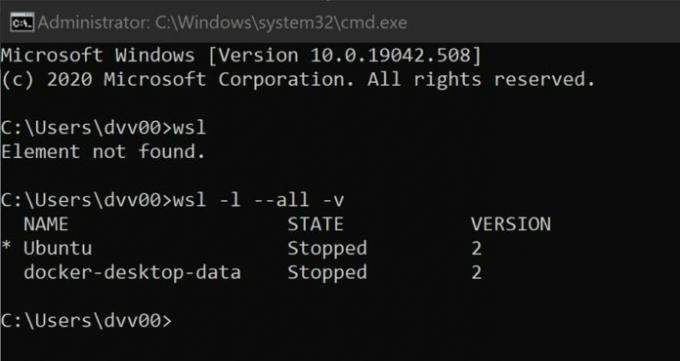
이 문제를 해결하기 위해 사용자는 업데이트를 제거합니다. 그러나 이 문제는 아직 Microsoft에서 확인하지 않았습니다. 영향을 받는 경우 다음을 수행하십시오.
Windows 10에서 KB4571756을 설치한 후 찾을 수 없는 WSL 요소를 수정하려면,
- 열려있는 설정.
- 클릭 업데이트 및 보안 상.
- 거기, 확인 윈도우 업데이트 왼쪽에서 선택됩니다.
- 오른쪽에서 업데이트 기록 보기.
- 클릭 업데이트 제거 클래식 제어판 창을 엽니다.
- KB4571756 업데이트를 찾아 클릭하십시오. 제거 단추.
- OS 다시 시작.
WSL에 여전히 문제가 있는 경우 설치한 Linux 배포판을 다시 설치할 수 있습니다.

